メールテンプレートを登録して簡単にメール送信できるように設定します
本ページの説明
受領者様宛てにメール送信する際に使用する、メールテンプレート(最大5個まで)を登録します。
また、置換文字を使用いただくことで、自動的にメール送信の際、必要な文字列に置き換わります。
※[スタートアップガイド]のため、極力最小限の設定例で、すばやく運用をスタートいただくことを目的としたご案内となります。
※必ずしも、本ガイド通りに設定・操作いただく必要はございません。貴社運用ポリシー等に合わせて必要な設定を行ってください。
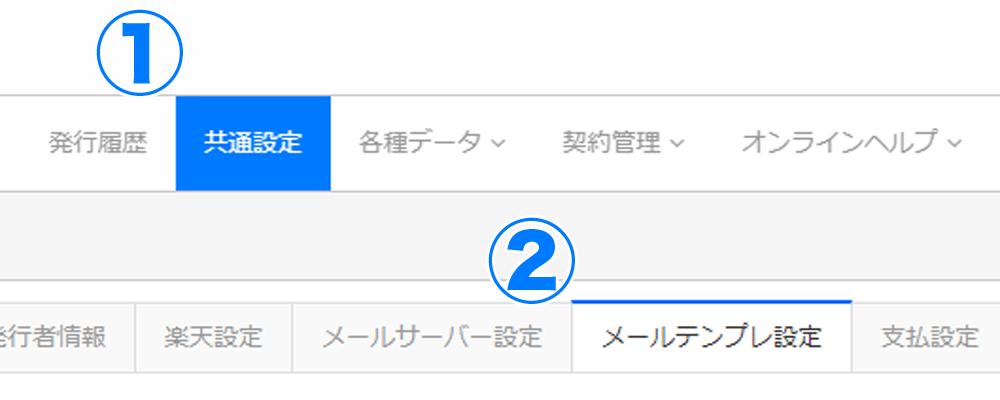
①メニューバー「共通設定」をクリックします。
②「メールテンプレ設定」タブをクリックします。
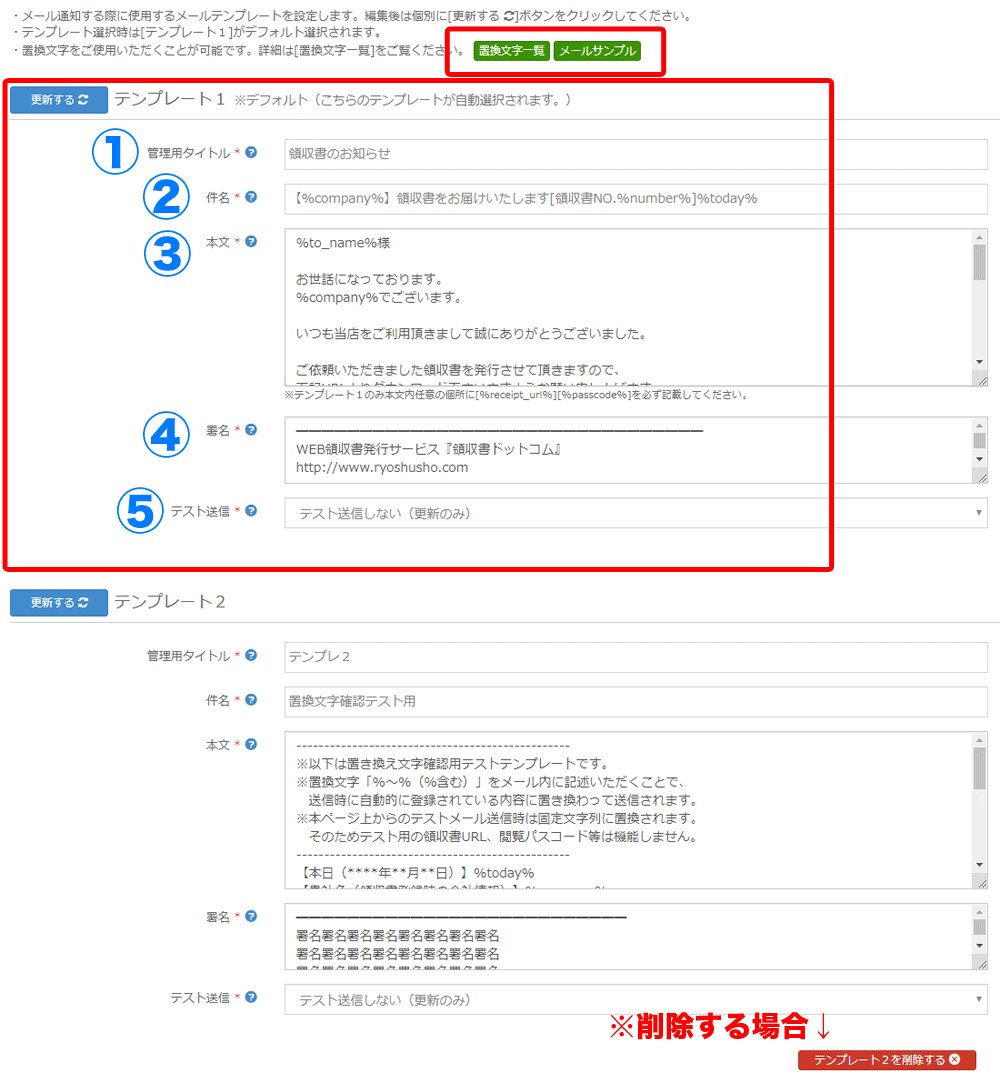
「テンプレート1」を確認・修正します。
・初期設定で、推奨メール送信文面が自動的にセットされております。
・適時修正のうえテンプレート右上の[更新する]ボタンをクリックしてください。
・テンプレート2~5は任意入力項目となります。
【置換文字】について
・15項目の置換え文字が使用できます。
メールタイトル・本文・署名にご使用いただくことができます。
--------------------------------------
1、%today%:本日 [****年**月**日]
2、%company%:貴社名 [領収書登録時の会社情報]
3、%number%:領収書NO
4、%to_name%:メール送信先宛名
(※敬称「様」が付加されます)
5、%to_email%:送信先メールアドレス
6、%receipt_url%: 領収書URL
7、%passcode%:閲覧パスコード
8、%download_limit%:ダウンロード期限
[****年**月**日まで(**日間)]
9、%name%:領収書 宛名 [敬称つき]
10、%name_none%:領収書 宛名 [敬称なし]
11、%proviso%:領収書 但書 [「として」など含む]
12、%price%:税込領収額 [*****円]
13、%issue_date%:発行日 [****年**月**日]
14、%pay%:お支払方法
15、%from_email%:差出人メールアドレス
--------------------------------------
【メールサンプル】について
・領収書のメール送信する際に必要な推奨メール文面をご用意しております。
・詳細は説明画像右上の「メールサンプル」をご確認ください。
・必要に応じて修正のうえテンプレート右上の[更新する]ボタンをクリックしてください。
①「管理用タイトル」を入力します。
・受領者様へのメール送信時に「テンプレート選択」プルダウンから選択する際に使用される名称です。
・わかりやすいタイトルをご入力ください。
②「件名」を入力します。
・受領者様受信時のメール件名となります。
③「本文」を入力します。
・受領者様受信時のメール本文となります。
・「テンプレート1」に関しては「領収書URL」「閲覧パスコード」の2項目は本文内に挿入いただく必要がございます。
・「テンプレート1」以外は「領収書URL」「閲覧パスコード」の挿入は任意です。
・「領収書URL」「閲覧パスコード」は置換文字をご利用ください。
④「署名」を入力します。
・会社・店舗情報等がわかる署名をご入力ください。
⑤「テスト送信」よりテストメールを送信します。
1、各テンプレート最下部「テスト送信」プルダウンより「管理者メールアドレス」もしくは「差出人メールアドレス」宛を選択
2、「更新する」ボタンをクリックしてください。
3、受信したテストメールの内容をご確認ください。
テンプレートの削除方法
・「テンプレート1」は削除できません。
・「テンプレート2」~「テンプレート5」はテンプレートの登録がある場合のみ、右下に赤いボタン「テンプレート○を削除する」をクリックいただくことでテンプレート内容を削除いただけます。
